Elementorがドラッグ&ドロップページビルダーとして適しているかどうかを判断するためのレビューをお探しですか?
Elementorを使えば、カスタムのランディングページやセールスページ、WordPressテーマ全体を作成することもできます。既製のウィジェット、テンプレート、本格的なサイトキットが付属しているので、さまざまなサイトをすばやく作成できます。
このElementorのレビューでは、この人気のプラグインが本当に最高のWordPressページビルダーであるかどうかを見ていきます。
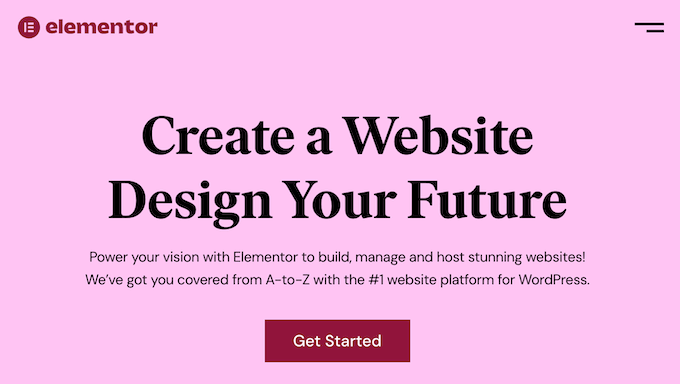
Elementorのレビュー:なぜWordPressで使うのか?
Elementorは人気のあるページビルダーで、コードを一行も書かずにWordPressのカスタムレイアウトを作成できます。
Elementorには、プロがデザインしたテンプレートがたくさん用意されており、それらを出発点として、さまざまなページを作成することができます。使いたいテンプレートを選び、テキストと画像をあなた自身のコンテンツに置き換えるだけで、すぐに公開できます。
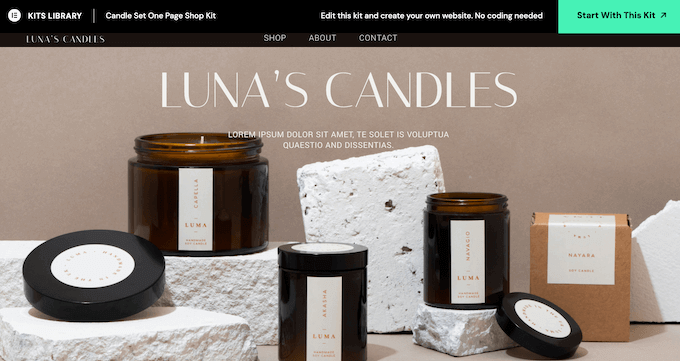
サイトキット全体をダウンロードして、Elementorエディターでカスタマイズすることもできます。サイト全体、ブログ、オンラインショップを素早く作成するのに最適です。
デザイン作業中に、Elementorウィジェットをレイアウトにドラッグ&ドロップできます。Elementorには、基本的な画像ウィジェットやテキストウィジェットから、高度なアコーディオン、スライダー、テスティモニアル、ソーシャルメディアアイコン、タブまで、100種類以上の既製ウィジェットが用意されています。
始めたばかりであったり、予算が限られている場合は、WordPress.orgからElementor Website Builderプラグインをダウンロードすることができる。
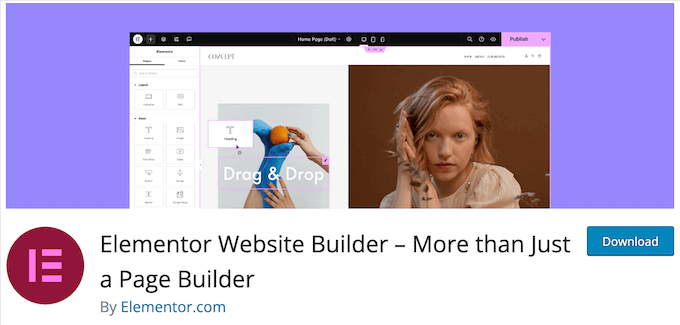
この無料のWordPressプラグインは、ドラッグ&ドロップエディターが付属しているので、専門的なコーディングスキルがなくても、すべての種類のページをデザインすることができます。また、すべてのコアウィジェットが付属しています。
プレミアムプランにアップグレードすると、60以上のウィジェットが追加されます。これには、社会的証明を表示するのに最適なPortfolio、Review、Testimonialsが含まれます。
プレミアムプランでは、Elementorのフォームビルダーとポップアップビルダーもアンロックされるので、サイトデザインのあらゆる部分を微調整できます。
Elementorのレビュー:ページビルダープラグインはあなたに最適か?
適切なページビルダーを使用すれば、訪問者をユーザー、メール購読者、カスタマイザーに変換するのに問題のない、プロフェッショナルな外観のサイトを作成できます。
とはいえ、このElementorのレビューでは、本当に最高のWordPressページビルダー・プラグインなのかどうかを見ていこう。
1.300以上の既製テンプレート
自分のページをデザインしたり構築したりするのは大変なことです。その点、Elementorにはプロがデザインした300種類以上のテンプレートが用意されているので、手始めとして利用することができます。
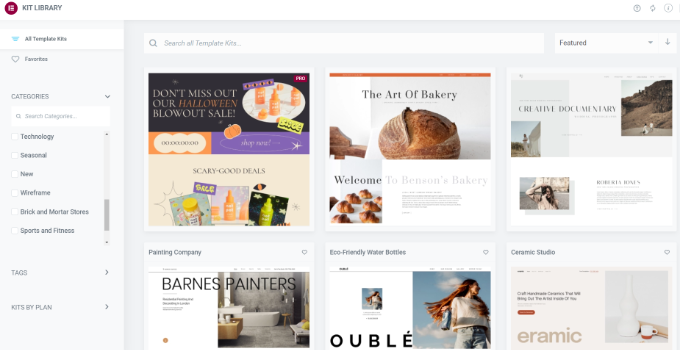
様々な業種や用途に対応したテンプレートが用意されている。例えば、ファッションブログ、観光サイト、オンラインショップ、非営利団体などのテンプレートを選ぶことができる。
また、404ページテンプレートなど、どのサイトでも使えるテンプレートも用意されている。
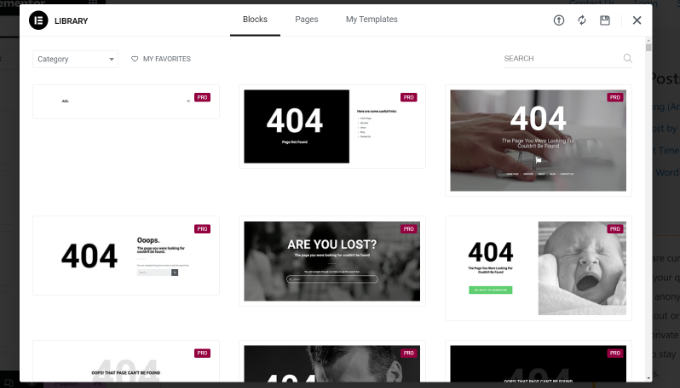
これらのデザインはすべてカスタマイズ可能なので、独自のコンテンツを追加したり、気に入らないウィジェットを削除したりすることができます。例えば、独自のメッセージを入力したり、カスタムロゴを追加したりできます。
あるいは、Elementorのブランク・キャンバス・テンプレートを使って一からページを作ることもできます。
2.ドラッグ&ドロップエディター
Elementorは、SeedProd、Thrive Architect、Beever Builder、Diviのような他のページビルダープラグインと同様の方法で動作します。テンプレートを選んでも、ゼロから始めても、Elementorのドラッグ&ドロップエディターを使ってデザインを微調整できます。
エディターは右側にライブプレビュー、左側にいくつかのページ設定を表示する。
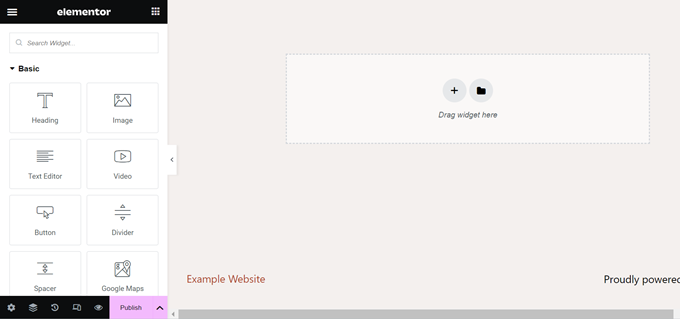
Elementorのレイアウトはセクション、カラム、ウィジェットを使ってビルトインされます。各セクションは独自のスタイル、色、コンテンツを持つ複数のカラムを持つことができます。
ほとんどのテンプレートにはビルトインウィジェットが付属しており、Elementorの左メニューにある設定を使ってカスタマイズすることができます。例えば、リンクの色を変更したり、ボタンの色を追加したり、ドロップシャドウを作成したりできます。
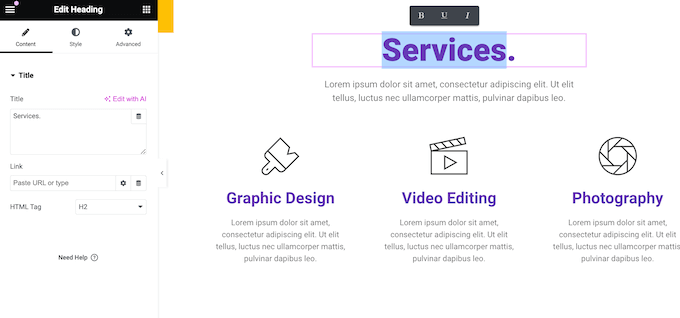
また、ウィジェットをレイアウトにドラッグして独自のコンテンツを追加することもできます。Elementorには見出しやテキストなどの基本的なウィジェットに加え、ソーシャルシェアボタンや カウントダウンタイマーなどのプレミアムウィジェットが用意されています。
Elementorはインライン編集もサポートしているので、エディターで直接メッセージを追加することができます。
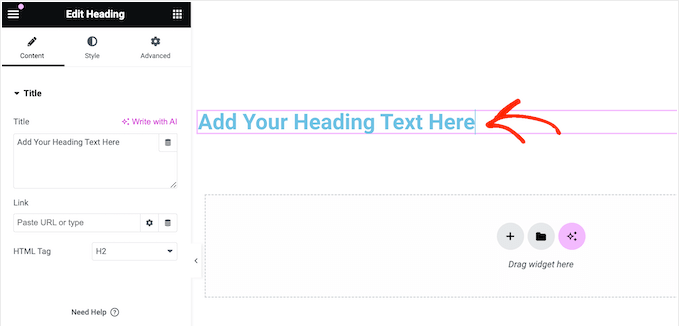
Elementorはサードパーティのプラグインとも統合しているので、インストールしたWordPressプラグインによっては追加のウィジェットを利用できるかもしれません。たとえば、WPFormsを使用している場合は、WPFormsウィジェットを使用して、Elementorの内部に直接フォームを追加し、カスタマイズすることができます。
3.フルカスタマイズ可能なレイアウト
Elementorはレイアウトをフルコントロールできます。まずはじめに、すべてのセクションとカラムの幅と高さを設定したり、全幅のページを作成することもできます。Elementorにはフレックスボックスのアライメントもあるので、レスポンシブな「stretch to fill」レイアウトを作成できます。
マージンやパディングを追加したり、先頭固定表示コンテンツを作成したり、絶対配置を使用することもできます。奥行きがあるように見せるには、Z-Index上にコンテンツを配置し、ページの他の部分より浮いて見えるようにします。
4.便利なナビゲーション
複雑なカスタム・レイアウトを構築する場合、そのデザイン内で正確な要素を見つけ、アクセスすることが難しい場合があります。それを考慮して、Elementorにはページの構造をわかりやすく表示するナビゲーションツリーパネルがあります。
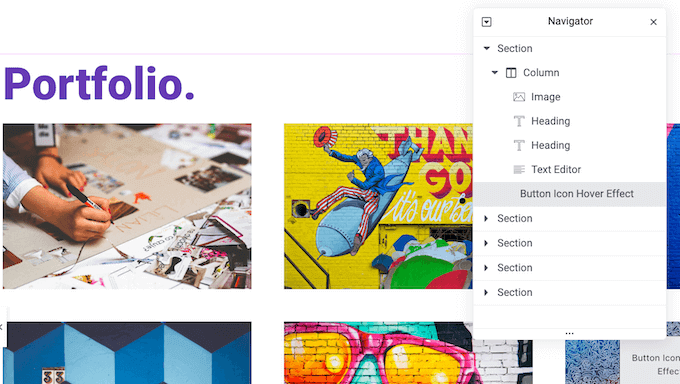
ナビゲーションツリー内の要素をクリックすると、その要素にアクセスしたり非表示にしたりできます。例えば、現在作業中の要素以外のすべての要素を非表示にして、気が散らないようにすることもできます。ドラッグ&ドロップで要素を並べ替えることもできます。
5.ビルトイン メモ帳
デザインで共同作業をしていますか?例えば、フリーランスのWordPress開発者や、あなたの会社のデザインチームのメンバーと協力しているかもしれません。
その場合、Elementorエディターで直接コンテクストノートを残すことができます。
6.アイコンフォントライブラリ
アイコンフォントには、文字や数字の代わりにシンボルや小さな絵が含まれています。サイズは変更可能で、ウェブフォントと同じように読み込まれるため、サイトの表示速度が遅くなることはありません。
テーマにアイコンフォントを追加することもできますが、Elementorには1,500以上の無料のFont Awesome 5アイコンを備えたビルトインライブラリが付属しています。
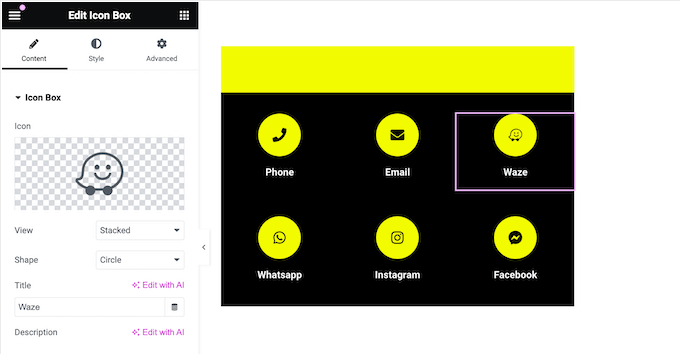
また、SVG画像ファイルをアップロードすることもできます。
7.カスタムフォントの使用
Elementorには、デザインに使用できる800以上のGoogleフォントが付属しています。また、独自のWOFF、TTF、SVG、EOTフォントをアップロードしたり、Adobeフォントをアップロードすることもできます。
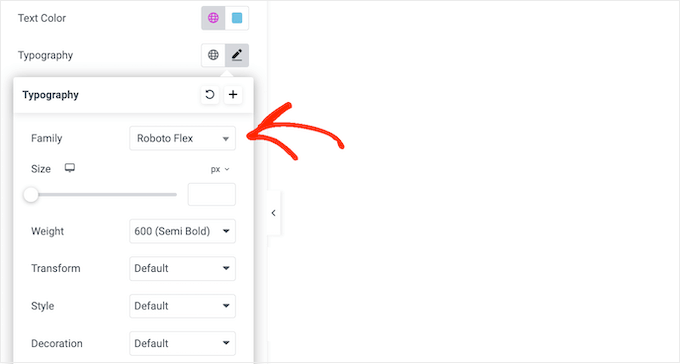
フォントを選んだら、テキストシャドウ、ドロップキャップ、アウトラインなどを使ってカスタマイズできる。
8.形状の区切り
Elementorには、目を引く方法でコンテンツを整理したり、ページの最も重要なコンテンツに注意を引いたりするために使用できる、いくつかの形の区切りが用意されています。
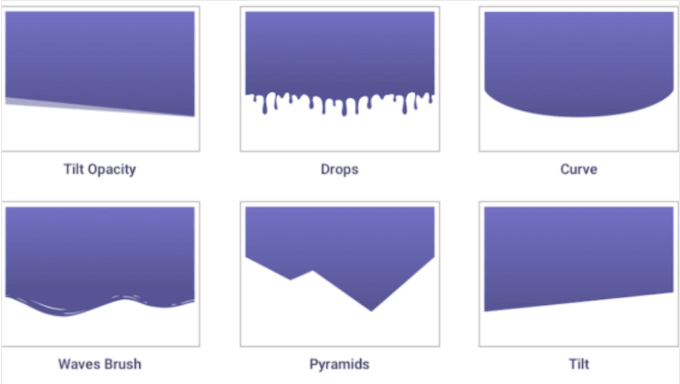
9.カスタマイザーの作成
Elementorを使えば、目を引く面白い方法で色を使うことができます。これには、グラデーションカラー、オーバーレイ、フィルターの作成が含まれます。
また、ユニークな色のボックスシャドウを追加して、デザインを本当に目立たせることもできます。このトピックについては、WordPressサイトのカスタム配色の選び方ガイドをご覧ください。
10.アニメーションとエフェクト
アニメーションは訪問者の注意を引き、ページの最も重要なコンテンツを強調するのに最適な方法です。また、アフィリエイトリンクやコールトゥアクション、その他の重要なコンテンツをクリックするようカスタマイザーを促すこともできます。
Elementorでは、スクロール、マウス、3Dタイトルエフェクトなど、あらゆる種類のエフェクトを追加できます。また、マウスオーバーアニメーションを使用して、注意を引く方法で情報を明らかにすることもできます、
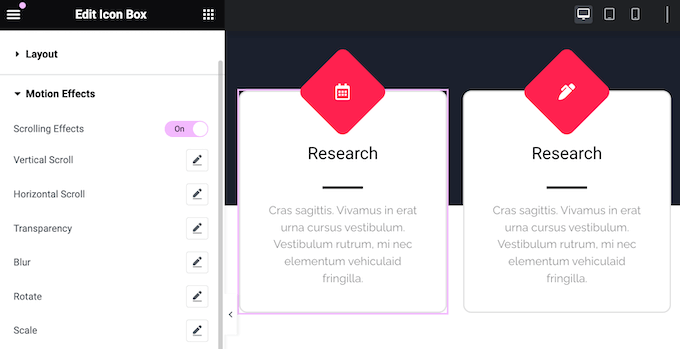
Elementorには、回転、スケール、傾き、オフセット、フリップなどのCSS変換もあり、デザインにストーリー性を持たせるのに最適だ。
このトピックについては、WordPressでCSSアニメーションを簡単に追加する方法をご覧ください。
11.ダイナミックコンテンツ
コンテンツを自動的に更新したい場合もあるでしょう。例えば、最新の投稿や 最新のコメントを表示したい場合です。
Elementorのダイナミックタグを使えば、WordPress CMSからすべてコンテンツを取得し、訪問者に表示することができます。
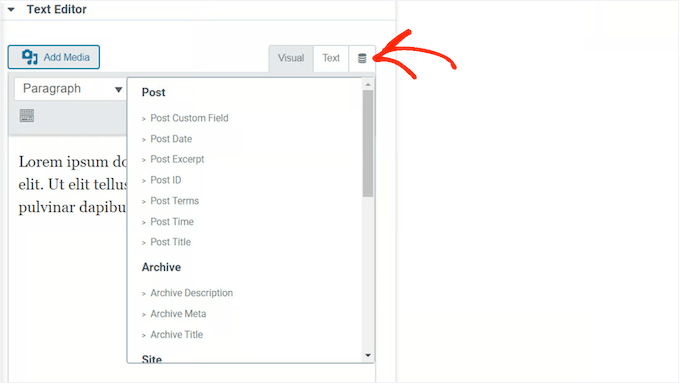
Elementorが表示するコンテンツの種類に関するルールを設定することもできます。例えば、曜日によって異なるカスタマレビュー、商品、オファーを表示することができます。これにより、常連の訪問者にとっても興味深いサイトを維持することができます。
会員制サイトでは、ユーザーごとに異なるコンテンツを表示することもできる。
さらに、Elementorには高度なループグリッド機能があります。これはあなたの最新の製品や投稿に関する情報を取得し、素敵なグリッドレイアウトで表示します。このグリッドをカテゴリーやタグフィルターで強化することもでき、訪問者が探しているものを見つけやすくなります。
12.アクションリンク
Elementorには、多くの人気アプリやサービスとの統合に役立つさまざまなアクションリンクがあります。例えば、ElementorにはWazeを開くクリック・トゥ・ナビゲーションボタンがあり、訪問者は実店舗や本社への旅行を計画することができます。
また、WhatsApp、Messenger、Viber、Skypeを使ってあなたとテキストメッセージで会話を始めることができるクリック・トゥ・メッセージ・ボタンもある。
13.カスタムコードの追加
Elementorを使えば、個別コードを一行も書かずにカスタムレイアウトを作成できます。しかし、もしあなたが望むなら、カスタムCSSを使ってテキストの色、フォント、間隔、位置などを変更することができます。
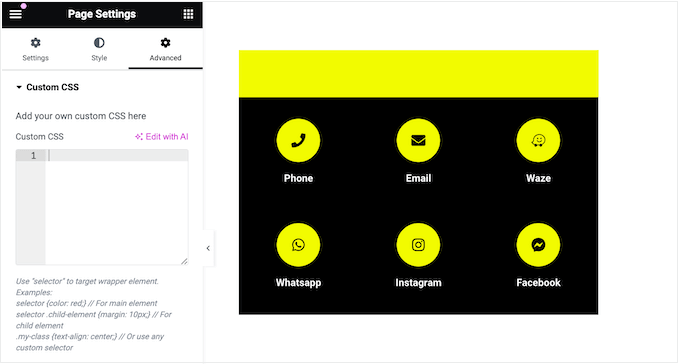
こうすることで、デザインに独自のルック&フィールを与えることができます。カスタムCSSは、個々の要素やページ全体、あるいはサイトレベルに追加して、サイト全体に影響を与えることもできます。
14.モバイル・レスポンシブ
Elementorのデザインはすべて初期設定でモバイルレスポンシブに対応しています。つまり、あなたのページはスマートフォンやタブレットでもデスクトップ端末と同じように美しく表示されます。
Elementorにはレスポンシブモードもあり、デザインのモバイルバージョンを表示することができます。メニューやモーションエフェクト、各要素の位置を調整し、異なる端末に最適化することができます。

コンテンツによっては、スマートフォンやタブレット端末でうまく動作しない場合があります。例えば、高解像度の大きな画像は、小さな画面ではスペースを取りすぎる場合があります。
Elementorでは、モバイル端末で特定のセクションやウィジェットを非表示にすることができます。
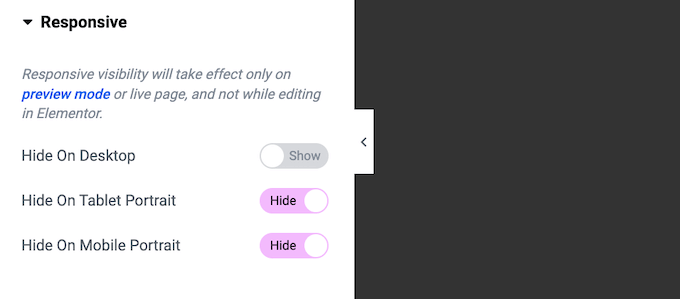
デスクトップユーザーとモバイルユーザーに全く異なるコンテンツを表示することもできます。例えば、ユニークなコールトゥアクションボタンやモバイル対応のレスポンシブWordPressメニューを作成することができます。
15.グローバル・ウィジェット
同じコンテンツを複数の場所で再利用したい場合があります。例えば、トップカスタマーのアバター、役職、引用を「お客様の声」ウィジェットに追加することができます。
それぞれの場所でこのテスティモニアルを再作成する代わりに、グローバルウィジェットとして保存することができます。そうすれば、いつでも「グローバル」メニューからこのウィジェットにアクセスし、ドラッグ&ドロップでページレイアウトに追加できます。
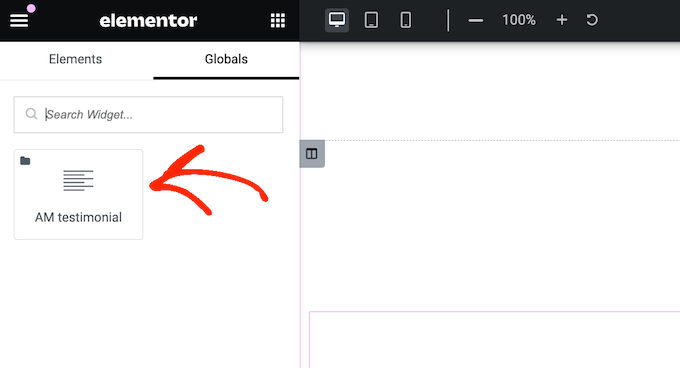
さらに良いことに、このグローバルウィジェットに変更を加えると、Elementor はサイト全体のウィジェットのインスタンスをすべて更新します。これは、各インスタンスを手動で更新するよりもはるかに高速です。
16.ウィジェットの管理
Elementorにはたくさんのウィジェットがあります。特定のウィジェットを使わない場合は、無効化できます。そうすることで、必要なウィジェットを見つけやすくなり、Elementorのパフォーマンスも向上します。
もう一つのオプションは、よく使うElementorウィジェットを「お気に入り」に登録することで、いつでも簡単にアクセスできるようになります。
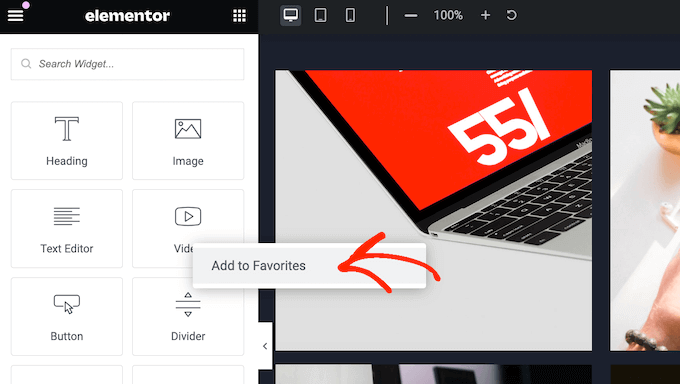
WordPressダッシュボードを他の人と共有していますか?
複数の投稿者でWordPressブログを運営している場合、各ユーザーの権限グループに基づいて、特定のウィジェットへのアクセスを制限することができます。
17.完全なリビジョン履歴
デザインの作業中、Elementorはあなたの作業を自動的に保存します。しかし、ある時点で以前のバージョンを復元する必要があるかもしれません。たとえば、ミスを犯してしまい、すぐに作業を元に戻したい場合などです。
Elementorはあなたの変更を記録するので、どんなミスもCTRL / CMD Zで簡単に元に戻せます。
18.カスタマイザーの作成
複数のページで同じデザインを再利用したい場合もあるでしょう。例えば、毎月プレゼントやコンテストを行う場合、同じランディングページを使用し、毎月賞品を更新するだけでよいでしょう。
このデザインを手動で再作成するのではなく、再利用テンプレートとして保存するだけでよい。
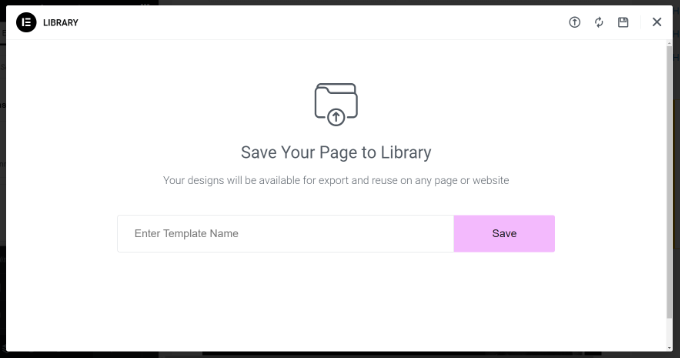
これで、Elementorテンプレートライブラリからいつでもこのテンプレートにアクセスできるようになります。
これにより、どの新規ページにも同じレイアウト、ウィジェット、セクションを適用することができます。
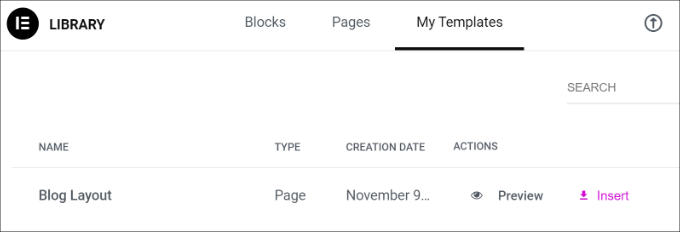
アフィリエイト・マーケティング・ネットワークの複数のブログなど、複数のサイトを管理していますか?
テンプレートをエクスポートして、Elementorがインストールされている他のWordPressサイトにインポートすることができます。
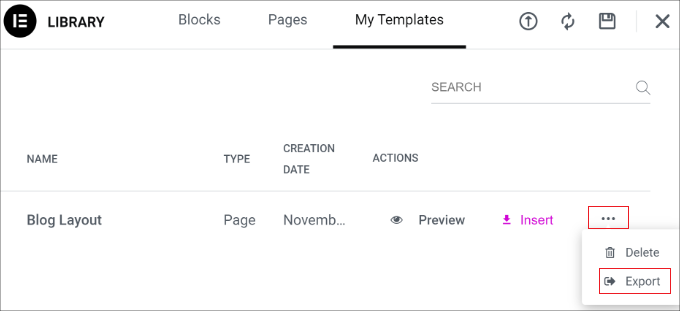
WordPressの開発者を経営している場合は特に便利です。お問い合わせページのような一般的なページのテンプレートライブラリを作成することができます。そうすれば、これらのテンプレートをすべてのクライアントサイトの出発点として使うことができます。
同様に、複数のサイトを管理している場合は、それらのサイト間で要素を簡単にコピー/ペーストできます。
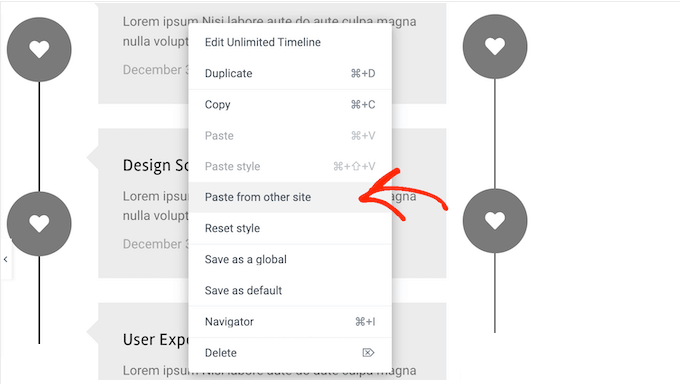
19.カスタマイズ可能なグローバル設定
WordPressブログやサイト全体で同じ色、フォント、テーマスタイル、その他の設定を使用したい場合がよくあります。レイアウトごとにこれらの設定を作り直す代わりに、グローバルスタイルとして保存することができます。
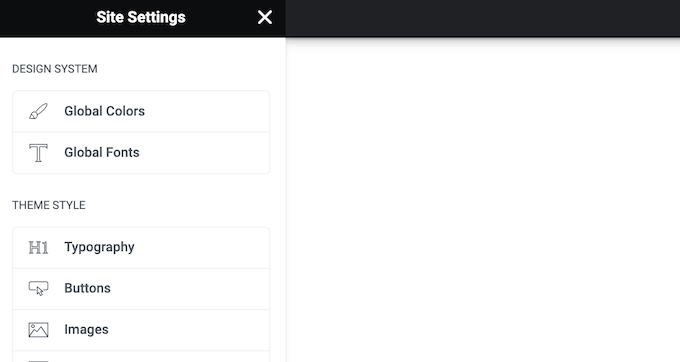
そして、数回クリックするだけで、このスタイルを任意の要素に適用することができます。
20.完全なサイトキット
WordPressの新規サイトを素早く作成したいなら、Elementorには100以上のレスポンシブサイトキットが用意されています。
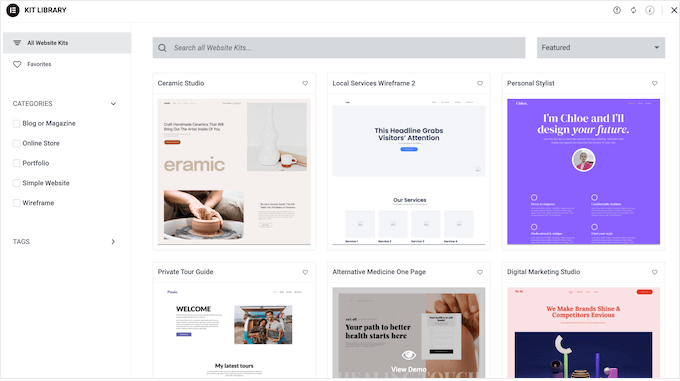
使いたいキットを選んでサイトに適用し、独自のコンテンツを追加するだけです。
これにより、プロフェッショナルな雰囲気のサイトを簡単に作成することができます。特に、グローバルカラーやタイポグラフィを使用してキット全体をカスタマイズできるので、あなたの会社や個人のブランディングに完全に一致します。
あなたはWordPressのデザイナーまたは開発者ですか?
そして、今後のすべてのプロジェクトで使用できる、あなただけのサイトキットを作成できます。通常通りデザインを作成し、エクスポートするだけです。
21.輸出入
すでに述べたように、Elementorではサイトの設定、コンテンツ、テンプレートをエクスポートできます。これは、デザインをいくつかの異なる方法で再利用できることを意味します。
手始めに、ヘッダーやフッターのような個々の要素をエクスポートし、異なるコンテンツを追加するだけです。
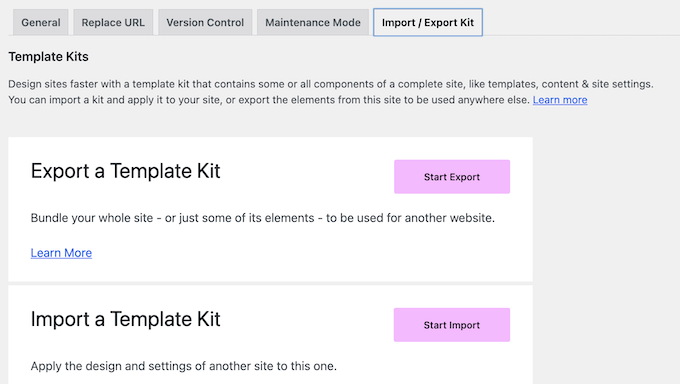
一方、サイトのコンテンツをエクスポートすることで、すべてのページ、投稿、カスタム投稿タイプをバックアップできます。ElementorはこのコンテンツをZIPファイルとしてエクスポートし、Googleドライブなどのクラウドストレージサービスにアップロードできます。
最後に、グローバルフォント、テーマスタイル、レイアウト、ライトボックスや背景の設定をエクスポートすることができます。これは、コンテンツをコピーせずにサイトのルック&フィールをコピーしたい場合に便利です。
どのオプションを設定しても、ElementorはZIPファイルを作成し、Elementorがインストールされている他のサイトにインポートすることができます。
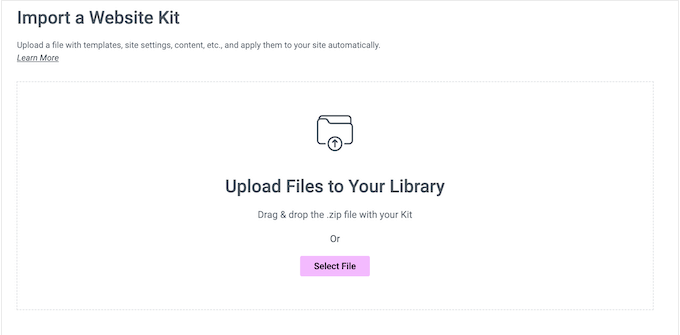
22.オンラインストア対応
オンラインストアを運営していますか?
Elementorを使えば、WooCommerceの標準ページを独自のデザインに置き換えることができます。例えば、WooCommerceの購入手続きページをカスタマイズしたり、カスタムカートページを作成することができます。
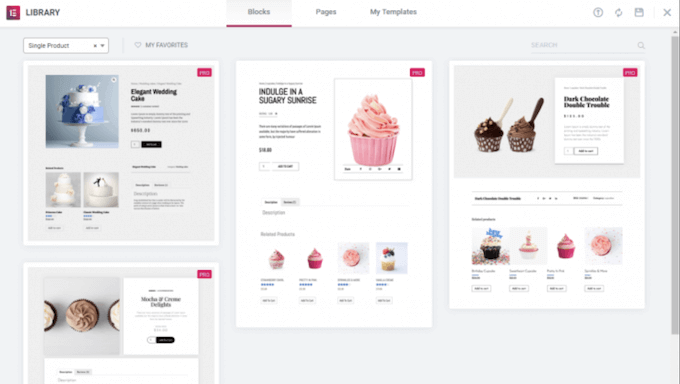
さらに、使い慣れたElementorビルダー、テンプレート、セクション、ウィジェットを使って、これらのWooCommerceページを編集できる。
これらのデザインを素早く作成するために、Elementorには既製のWooCommerceウィジェットも用意されています。これには、商品パンくずリスト、商品カテゴリー、商品評価、アップセルウィジェットが含まれます。
23.StripeとPayPalボタン
オンラインで販売したいのは数項目だけですか?
完全なeコマースプラットフォームが必要ない場合、ElementorにはStripeとPayPalのウィジェットがあります。これにより、サイトにスタンドアロンの支払いボタンを追加できます。StripeまたはPayPalアカウントを使って支払いを受け取ることができます。
少数の項目を販売したり、寄付を受けたりしたい場合に最適だ。
24.ポップアップの作成
ポップアップは、リードの獲得、メールリストの増加、その他の重要な目標の達成に役立ちます。インストーラのプラグインをインストールする代わりに、Elementorでカスタムポップアップをデザインすることができます。
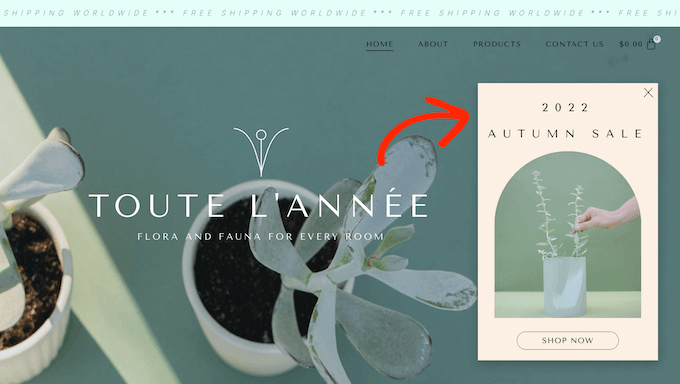
Elementorエディターとすでに使い慣れたツールを使ってカスタマイズできる100以上のポップアップテンプレートが付属しています。
そして、これらのポップアップが表示される場所と、ポップアップをトリガーする条件を選択することができます。例えば、ユーザーがある深さまでスクロールした時や、Call to Actionボタンを押した時にポップアップを表示したい場合があります。
また、Elementorはページ離脱インテントをサポートしているので、訪問者がページを離脱しようとしているときにポップアップを表示することができます。
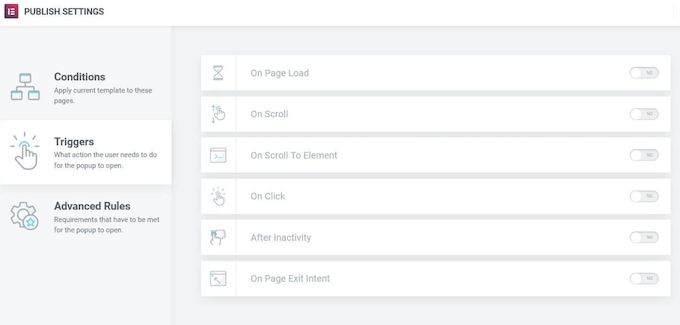
25.フォームビルダー
賢明なサイトオーナーは、リードの収集、ユーザー登録、支払い処理、その他多くのタスクを実行するためにフォームを使用します。フォームビルダープラグインを区切りとして使うこともできますが、Elementor エディターで直接フォームを作成することも可能です。
Elementorには、マルチページフォームを含むすべての種類のフォームで使用できる20種類のフィールドがあります。
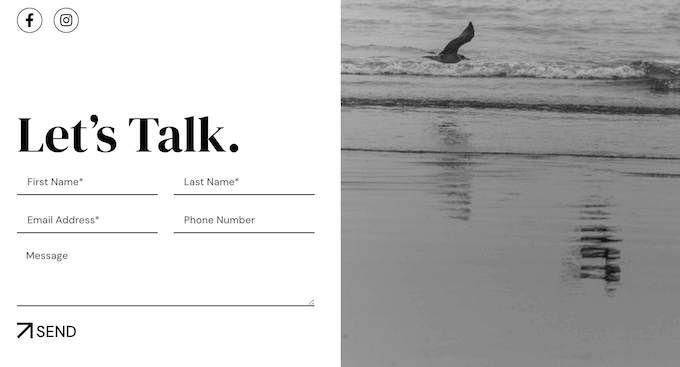
Elementorエディターを使用しているため、フォームのあらゆる部分をカスタマイズしてブランディングを完璧に反映させたり、さまざまな端末に最適化したりすることができます。
また、訪問者がフォームを送信したときに何が起こるかを正確にコントロールすることもできます。例えば、自動メールを送信したり、カスタマイザーページにリダイレクトさせることができます。
Elementorは送信された情報を自動的に保存しますが、トップクラスのカスタマーリレーションシップマネジメント(CRM)アプリ、メールマーケティングサービス、その他のツールとも統合しています。つまり、すでに使用しているツールとフォーム送信を簡単に同期することができます。
26.WordPressテーマとの統合
その人気のため、多くのWordPressテーマはElementorをサポートするために特別に設計されています。例えば、AstraはElementorページビルダープラグインと完全に統合されているので、サイトのあらゆる部分を簡単にカスタマイズすることができます。
27.WordPressテーマビルダー
従来、WordPressテーマを自分で作ろうと思ったら、PHP、HTML、CSS、JavaScriptのコーディング方法を学ぶか、テーマ開発者を雇う必要があった。
開発者や代理店に依頼した場合、カスタマイザーテーマのコストは数千ドルに達することもある。
良いニュースは、Elementorエディターを使ってカスタムテーマを作成できることです。これには、検索結果ページや404ページなど、WordPressの標準ツールでは通常編集できないページのカスタマイズも含まれます。
28.メンテナンスモード
メンテナンスモードでは、壊れたWordPressサイトの代わりにユーザーフレンドリーなお知らせを訪問者に表示することができます。
また、作業中のサイトへのアクセス権を正確にコントロールすることもできます。例えば、あなたが WordPress 開発者であれば、プロバイダーがあなたの作業を監視し、継続的なフィードバックを提供したいと思うかもしれません。メンテナンスプラグインはたくさんありますが、Elementorでメンテナンスページをデザインすることもできます。
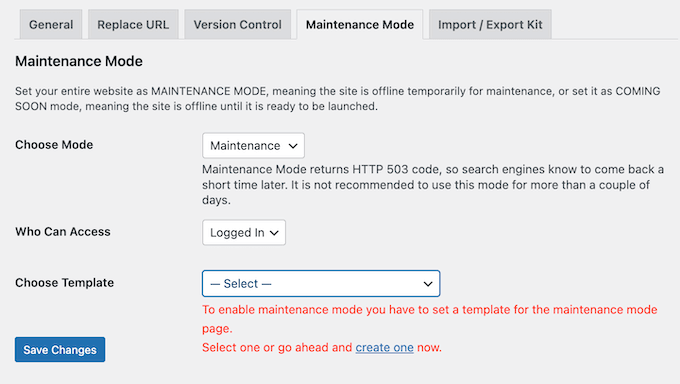
これで、Elementorの設定ページにアクセスすれば、いつでもサイトをメンテナンスモードにすることができる。
29.大量の統合
リードを獲得するためのページを作成しているのであれば、サインアップフォームを追加するとよいでしょう。
ElementorはAweber、Drip、Mailchimp、ActiveCampaign、Sendinblue、ConvertKitなど様々なメールマーケティングツールとシームレスに統合できるのが良い点です。
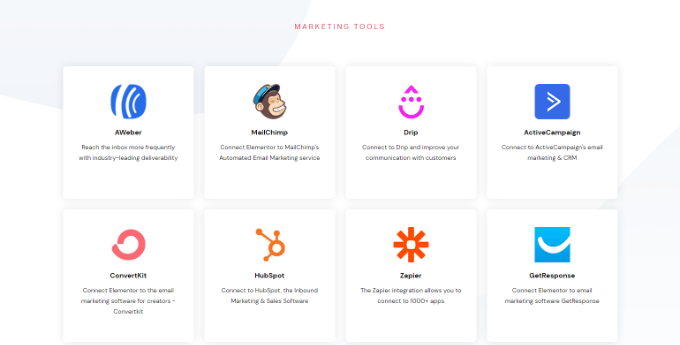
HubSpotのようなCRMソフトウェアとも接続できる。そのほか、ElementorはMemberPressのようなeコマースプラグインやソーシャルプラットフォームとも統合できます。
30.地域社会と専門家の支援
ドラッグ&ドロップエディター、テンプレート、サイトキットなど、Elementorは使いやすさを念頭に置いて設計されています。しかし、疑問が生じたり、特別な手助けが必要になったりすることもあるでしょう。
まず始めに、Elementorには詳細でよく整理されたヘルプセンターがあり、様々なトピックに関するドキュメンテーションを見つけることができます。例えば、チームはElementorのインストールと有効化の方法、高コンバージョンのセールスページのデザイン方法に関するガイドを作成しました。
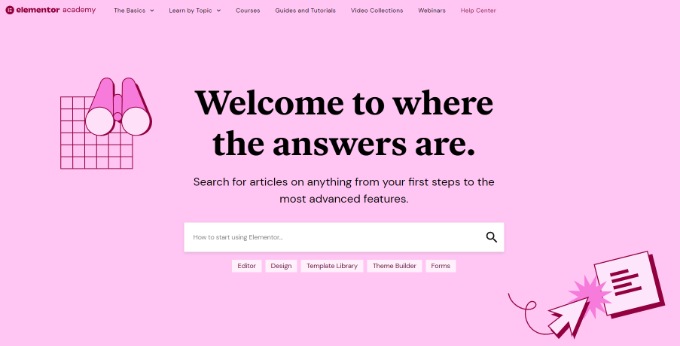
また、人工知能を使ってコンテンツを生成する方法など、幅広いトピックを扱うブログもあり、さらに専門家が選んだ最高のホスティングサービスも紹介されている。
プレミアムプラグインにアップグレードすると、24時間365日のサポートも受けられます。サポートチケットを送信するだけで、Elementorチームのメンバーができるだけ早く返信いたします。
Elementorプレビュー:価格とプラン
もしあなたが始めたばかりであったり、予算が限られているのであれば、WordPressの公式リポジトリからElementorのコアプラグインを無料でダウンロードすることができます。
しかし、WooCommerceストアの最適化、ポップアップの構築、動的コンテンツの表示、その他の強力な機能のロックを解除したい場合は、プレミアムプランにアップグレードする必要があります。
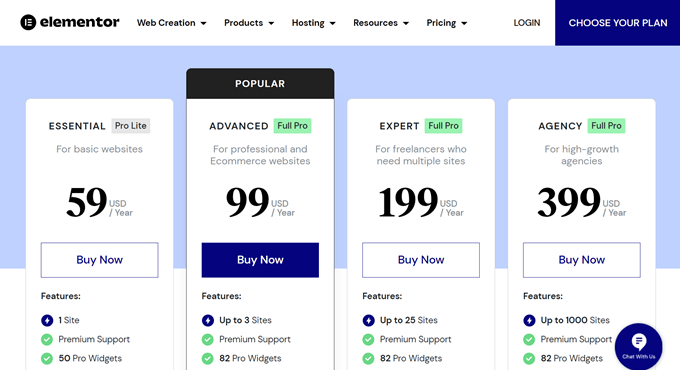
4つのプランから選ぶことができる:
- 必須。 年間59ドルで、Elementorを個別サイトでご利用いただけます。テーマビルダー、フォームビルダー、50のプロウィジェットも利用できます。さらに、Elementor Essentialはパーソナライズされたコンテンツをサポートしているため、常連の訪問者にとっても新鮮で興味深いサイトを維持することができます。
- アドバンス年間99ドルのこのプランでは、3つのサイトでElementorを使用できます。また、82個のプロウィジェットとすべてのeコマース機能が付属しています。この点を考慮すると、Advancedはオンラインマーケットプレイスやeコマースサイトを運営している場合に最適です。
- エキスパート 年間199ドルで、25サイトまでElementorをインストールできる。つまり、Elementor Expertは、クライアントサイトのポートフォリオを管理するフリーランスのWordPressデザイナーや開発者向けに設計されています。また、複数のブログ、サイト、デジタルマーケットを所有している場合にも、Expertが適しているかもしれません。
- 代理店。年間399ドルのこのプランでは、1,000サイトまでElementorを使用することができます。この寛大な制限は、大規模なWordPress代理店に最適なプランです。個別ライセンスを購入するだけで、すべてのクライアントサイトでElementorを使用できます。
Elementorのレビュー:ページビルダープラグインはあなたに最適か?
機能、価格、サポートを見て、Elementorは素晴らしいドラッグ&ドロップページビルダーだと確信した。WordPressのブロックエディターを使わなくても、ランディングページやサイト全体を構築することができる。使いやすく、テンプレート、ウィジェット、サイトキットがたくさん付属している。
もしあなたが個別ブログやサイトを所有しているのであれば、Elementorのエッセンシャルプランが最適です。
ただし、WooCommerceなどのeコマースプラグインをお使いの場合は、Advancedへのアップグレードをお勧めします。このプランにはeコマースの機能がすべて含まれていますので、WooCommerceの商品ページをカスタマイズし、カスタマージャーニーを最適化し、より多くの売上を得ることができます。
フリーランスのデザイナーや開発者であれば、25サイトまでElementor Expertを使用することができます。とはいえ、Expertプランは小規模なWordPressエージェンシーにも適しているかもしれません。
25以上のサイトを管理されていますか?Agencyプランでは、最大1,000サイトまでElementorをインストールできますので、大規模なデザイン会社や開発会社に便利な設定です。
Elementorのレビューが、あなたのWordPressサイトに適したページビルダーかどうかを判断する一助となれば幸いです。また、ベストなウェブデザインソフトウェアの選び方や、エキスパートが選ぶベストなメールマーケティングサービスもご覧ください。
If you liked this article, then please subscribe to our YouTube Channel for WordPress video tutorials. You can also find us on Twitter and Facebook.


Syed Balkhi
Hey WPBeginner readers,
Did you know you can win exciting prizes by commenting on WPBeginner?
Every month, our top blog commenters will win HUGE rewards, including premium WordPress plugin licenses and cash prizes.
You can get more details about the contest from here.
Start sharing your thoughts below to stand a chance to win!